如何在 Snapchat 上查看自己的故事
Snapchat 的故事功能允许用户分享一天的见闻,可以通过添加照片和 10 秒的短视频来讲述。这些内容会在 24 小时内对 Snapchat 上的关注者公开,之后便会消失。这项功能非常受欢迎,以至于 Facebook 将这个概念借鉴到了其旗下的多个平台和应用中,例如 Facebook、Instagram 和 WhatsApp。
然而,Snapchat 的策略也存在一些显著的缺点。 该应用的界面和操作逻辑并不容易上手。 用户可能需要花费一些时间来适应,陡峭的学习曲线可能会让新用户感到困惑。 如果不熟悉平台的工作方式,即使是查看自己的故事这样简单的操作也可能让人感到困惑。
值得庆幸的是,我们 TechJunkie 团队几乎都是 Snapchat 的专家,对其中的每个技巧和窍门都了如指掌。 如果您好奇如何在 Snapchat 上查看自己的故事,那么您来对地方了。 接下来,我们将详细介绍如何操作。
查看你的故事
您已经创建了一个 Snapchat 故事,现在您可能想查看它,或者向他人展示。 其实,查看自己的故事非常简单,只需要几个步骤:
- 首先,在您的手机上打开 Snapchat 应用,然后点击左上角的圆形图标。
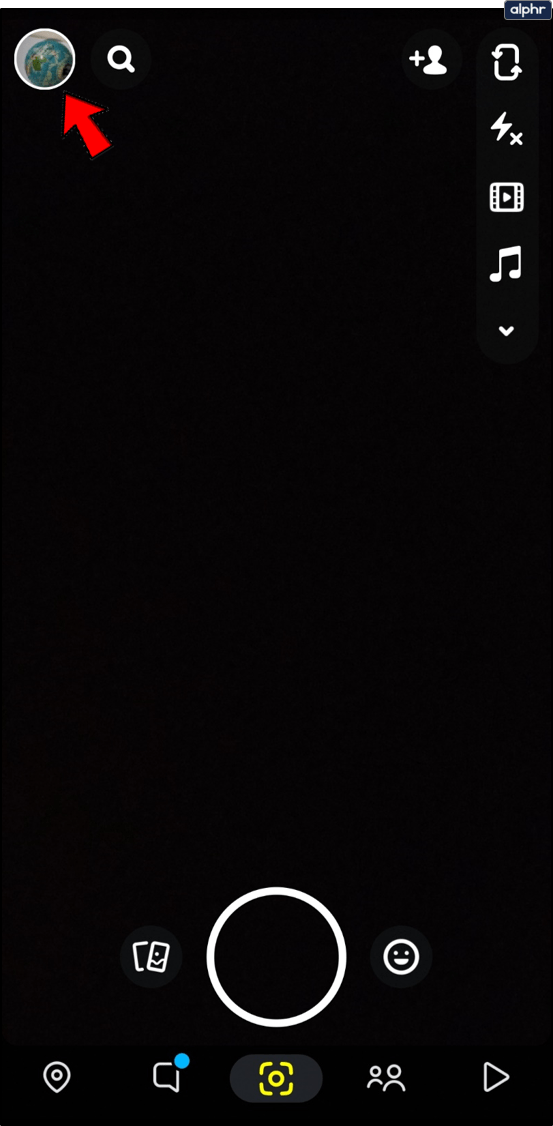
- 接着,点击您的故事。它会自动开始播放。
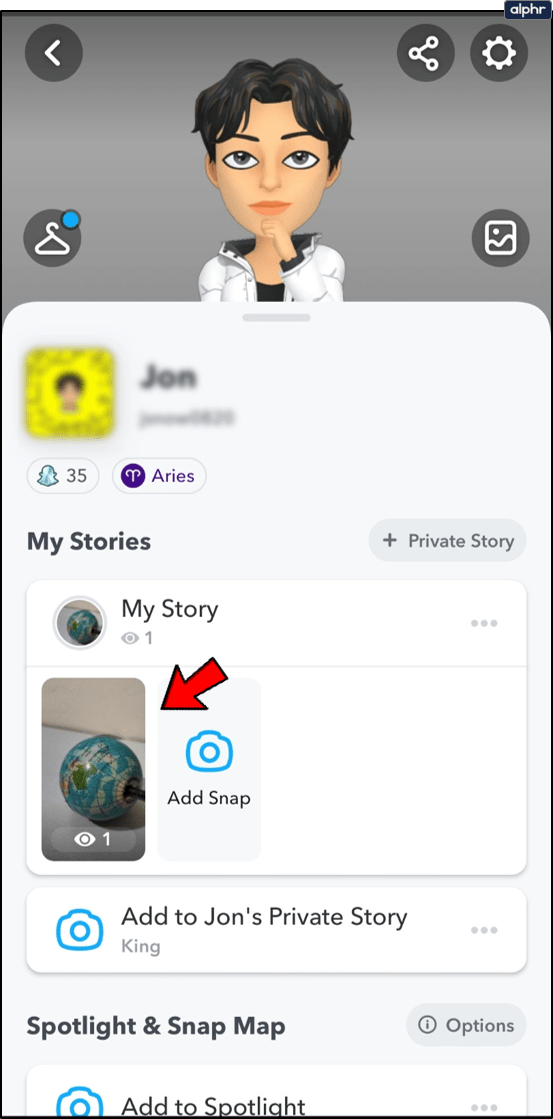
现在,您可以根据需要多次观看您的故事。无论您是想欣赏自己的作品、向周围的人展示,还是想了解您的故事的受欢迎程度,Snapchat 的故事功能都提供了许多可能性。
查看谁看过你的故事
当您加载页面以查看您的故事时,您可能会注意到一个眼睛图标。 它会显示观看次数和查看过您故事的人员。 请注意,即使同一个人多次查看您的故事,系统也只会计为一次查看。 这只会告知您哪些用户看过您的故事。
要查看谁查看了您的故事,只需打开您的故事并从屏幕底部向上滑动即可。 届时将显示一个观众列表。
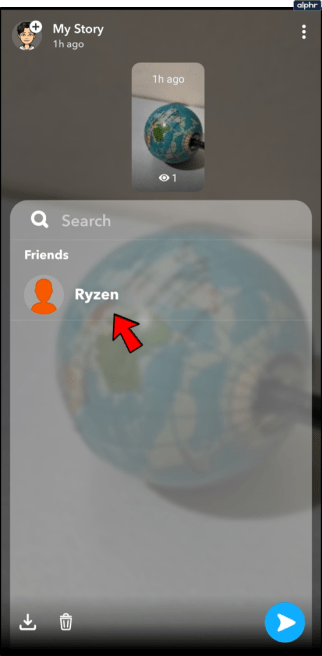
Snapchat 故事的有效期
您可能知道,Snapchat 故事只能在 24 小时内查看。 早期版本的 Snapchat 曾在故事旁边提供一个倒计时器,以显示故事的剩余有效期。 但在 2020 年,此功能已被取消。
然而,如果您查看自己的故事,仍然可以看到故事的活动时长。 在故事的左上角会显示,从几秒到几小时不等。
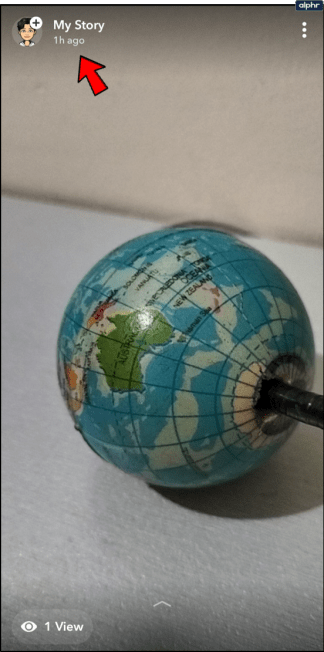
如何查看过期的故事
您可能会担心,故事一旦过期,就无法再查看。 不过,Snapchat 有一个名为“回忆”的功能,可以将您的故事保存起来,以便您之后查看。 其他用户无法看到这些已保存的故事,只有您自己能看到。 具体操作如下:
Snapchat 默认保存您的故事(在大多数情况下),所以您其实不必手动进行保存。 您可以从 Snapchat 的主屏幕(即拍摄屏幕)访问您的回忆。
您需要做的就是找到拍摄按钮左侧的双卡片图标。
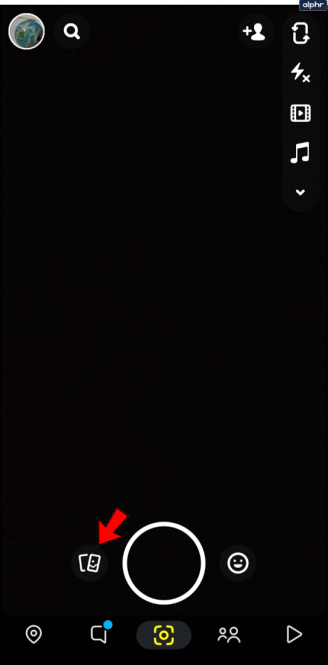
此时将出现一个新页面。 选择 “故事”,然后选择“我的故事”。 您的旧 Snapchat 故事将显示在页面顶部。
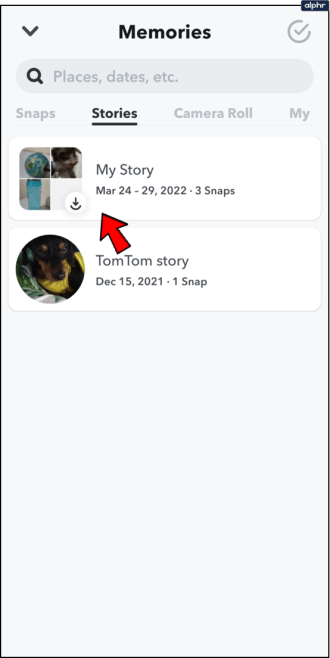
通过 “回忆”功能,您可以重新观看过期的快照,进行编辑,并将它们发送给您的联系人。 接下来,让我们回顾一下您可以使用 Snapchat “回忆”功能执行的一些操作。
删除 Snapchat 回忆
如果您发布的某些内容您不再想保留,您可以轻松地删除。 只需按照上述步骤找到您要删除的快照,然后点击它。
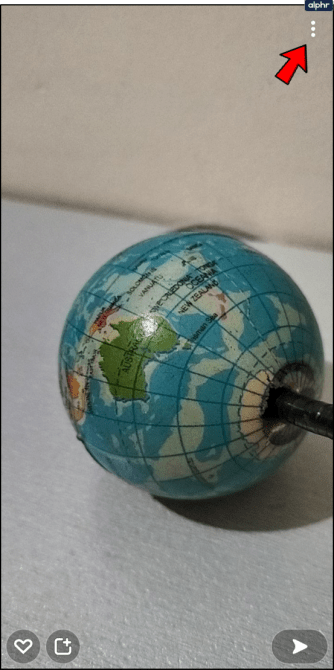
在右上角,点击三个垂直点,然后选择“删除快照”。 在出现提示时确认,您的故事将从您的回忆中删除。
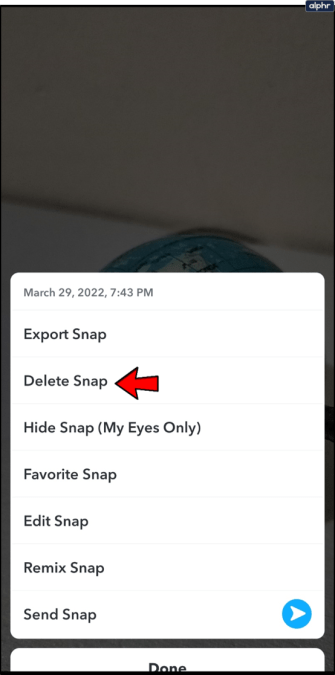
如果您不确定是否要保留故事,可以将它添加到需要密码才能访问的特殊文件夹中。 该 “仅我的眼睛”文件夹可以在与您的回忆相同的页面上访问。 只需点击右上角的文件夹图标并输入您的密码即可。
编辑您的回忆并重新发布
如果您的原始故事没有获得足够的关注度,或者您想再次发布它,“回忆”功能允许您进行编辑并重新发布。 您需要做的就是点击拍摄按钮旁边的双卡片图标,然后点击您想要编辑的故事。
打开故事后,点击右上角的三个垂直点,然后选择“编辑快照”。
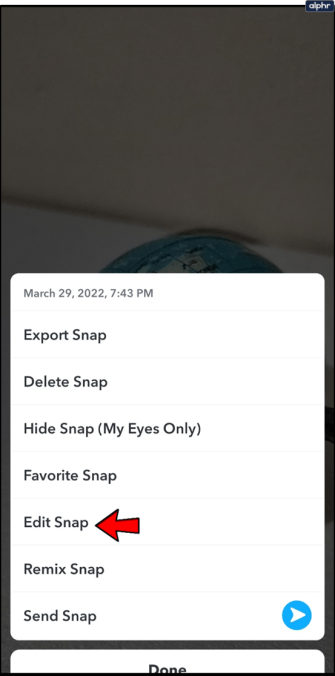
在这里,您可以添加文字、裁剪故事、添加贴纸等等。 编辑完成后,只需点击右下角的箭头图标,然后重新发布您的故事,或将它发送给朋友。
关闭自动保存
或许您不想将每个 Snapchat 故事都保存到回忆中,或者您希望选择性地保存,甚至将它们保存到 “仅我的眼睛”文件夹中。
幸运的是,Snapchat 为您提供了这种自由。
您需要做的就是进入应用内的设置。 您可以通过点击左上角的圆形图标,然后点击右上角的齿轮图标来访问设置。
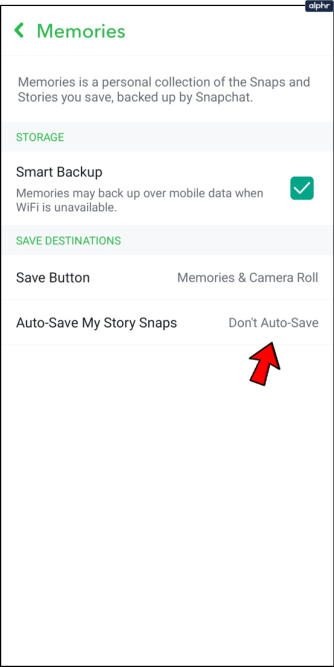
在出现的菜单中,点击“回忆”,然后根据需要开启或关闭选项。
手动保存快照故事
如上所述,Snapchat 通常会自动将您的故事保存到回忆中。 但是,如果没有自动保存,您可以在故事仍然活动时手动保存它。
您需要做的就是回到您的个人资料页面并点击您的故事。 点击右上角的三个垂直点,然后选择“保存”。
回到您的回忆中,您的故事将出现在那里。
添加到你的故事中
大多数用户会在拍摄快照后直接从相机界面添加到他们的故事中。但是,有时候当您向他人发送故事时,您可能会忘记将快照添加到您的故事中。如果您想避免这种情况,您可以在拍摄快照后立即将其添加到您的故事中。首先,转到 Snapchat 内的 “故事” 选项卡,然后点击我们尚未讨论的中间灰色图标。这会将您重定向到 Snapchat 的相机界面,但与屏幕底部的传统图标不同,您只会看到右下角有一个后退箭头。
拍摄您想要添加到故事中的内容、照片或视频后,您将直接进入 Snapchat 的传统编辑屏幕。但这里的区别很大:在屏幕底部,您会注意到 “我的故事” 已被选为快照的接收者。这意味着,只要您点击发送,您的快照就会添加到您的故事中。也就是说,您将无法通过点击发送箭头将朋友添加到您的快照中。因此,如果您想添加人员以接收您的快照,请点击显示 “点击添加朋友!” 的显示屏。然后,您可以发送快照,该快照会添加到您的故事中,并发送给您选择的任何朋友。
创建自定义故事
最后要介绍的故事功能是近期新增的功能之一。 Snapchat 在去年春季为您的应用添加了自定义故事功能,允许您为要与特定群组或特定人员分享的事件创建特定故事。 基本上,您可以使用此功能来确保只有特定的人群可以看到您的故事。 例如,如果您参加的活动只想与特定的朋友或同事分享,您可以从您的朋友组中选择一些联系人,并限制其他联系人看到该故事。
或者,您可以使用地理围栏区域与任何人分享您的故事,无论您是否是他们的朋友,只要他们在您的围栏区域内。 基本上,这意味着您的故事将成为活动中任何人都可以看到的公共景点。 例如,如果您参加某人的生日派对或毕业典礼,您可以与在场的所有人一起庆祝,无论您是否与周围的人建立了联系。 这也允许朋友的朋友做出贡献,这样附近的邻居就不会发布随机的故事,除非他们认识参加您活动的人。
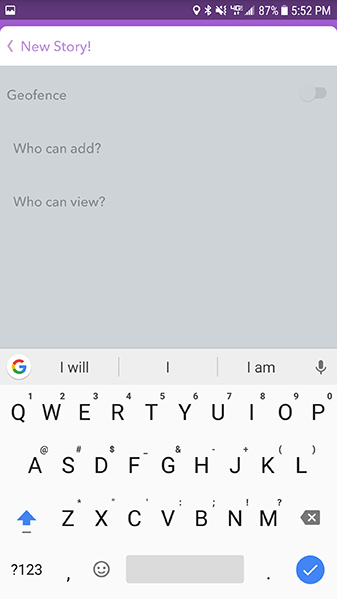
要开始创建自定义故事,请进入 Snapchat 内的 “故事” 标签,然后查看顶部的紫色横幅。 在屏幕的右上角,您会看到一个加号图标。 点击此图标会提示您为故事命名(“Jenna 的生日派对!”、“Greg 的毕业典礼” 等等)。 为活动命名后,您可以设置活动的隐私和安全参数。 其中包括一个地理围栏选项(默认为关闭状态)。 如果启用,系统会显示您所在位置的地图以及您当前地址的估计值(您可以编辑地理围栏的名称,默认为您的地址,以向他人隐藏您的地址)。 地理围栏区域无法调整或移动 —— 它会以您当前的位置为中心。
一旦确定是否需要地理围栏,您可以决定设置谁可以添加和查看故事。 如果您希望活动中的每个人都能添加和查看,那么将两者都设置为 “朋友的朋友” 是最佳选择。 这意味着您的联系人以及您所有联系人的联系人都可以同时贡献和观看您的故事。 如果您想让事情更私密,则可以将添加和查看故事的所有内容都限制在您的朋友圈内。 如果您想在两种设置之间找到一个合适的中间点,您还可以允许朋友的朋友查看故事,但只允许您的朋友贡献内容。
该故事将作为精选故事出现在您自己的故事下方,但高于您朋友的帖子。 要查看您的自定义故事,只需像查看其他人的帖子一样点击它即可。